Потребителите на Windows 10 съобщават за странен проблем късно, когато виждат екрана или клавиатурата на сензорния екран да изскачат на екрана за вход. Очевидно клавиатурите също могат да се появят от нищото, когато отваряте много прозорци наведнъж или когато инсталирате ново приложение или драйвер.
Ако наскоро сте инсталирали приложение или драйвер, можете да опитате да ги деинсталирате и да рестартирате компютъра си, за да видите дали проблемът е изчезнал. Ако проблемът продължава да съществува, можете да опитате някой от трите метода по-долу. Нека да видим как да разрешим този проблем.
Метод 1: Използване на приложението Настройки
Етап 1: Кликнете върху Започнете на вашия работен плот и изберете Настройки от контекстното меню, разположено над Мощност опция.

Стъпка 2: В Настройки прозорец, щракнете върху Улеснен достъп.

Стъпка 3: В следващия прозорец отляво кликнете върху Клавиатураи от дясната страна на прозореца отидете на Използвайте устройството си без физическа клавиатура. Изключете опцията - Използвайте екранната клавиатура.
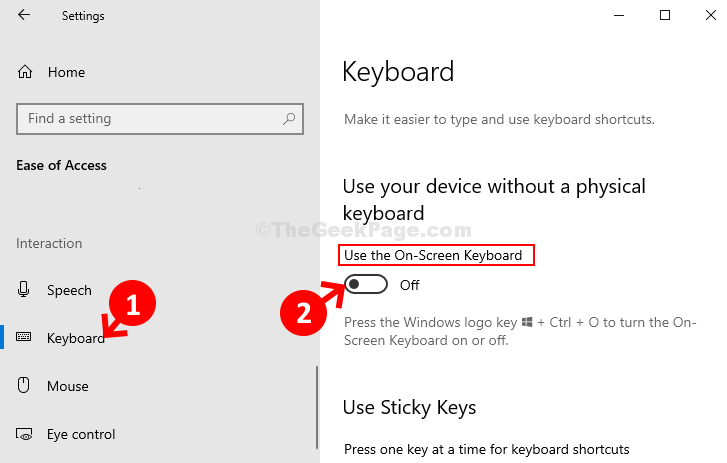
Това трябва да разреши проблема ви, но ако все още виждате клавиатурата да изскача при влизане, опитайте втория метод.
Метод 2: Чрез екранните опции на клавиатурата
Етап 1: Натисни Клавиш на Windows + R заедно на клавиатурата, за да отворите Бягай кутия. Сега напишете osk в полето за търсене и натиснете Въведете. Това ще отвори Екранна клавиатура.
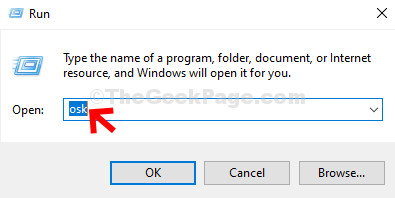
Стъпка 2: На Екранна клавиатура, щракнете върху Настроики в долния десен ъгъл.
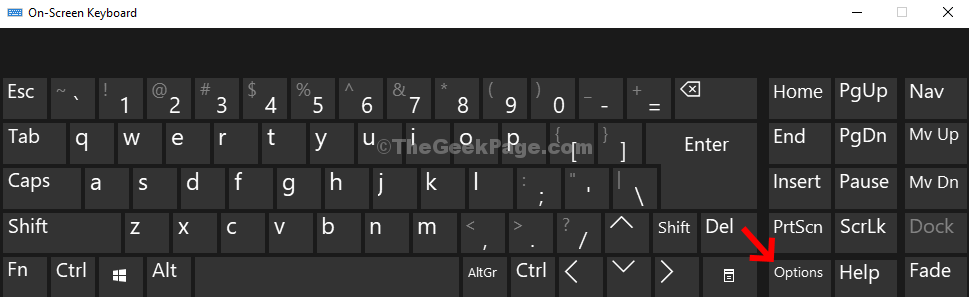
Стъпка 3: В Настроики прозорец, щракнете върху хипервръзката - Контролирайте дали екранната клавиатура се стартира, когато вляза, към дъното.
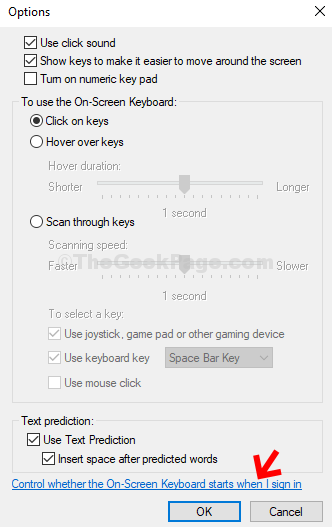
Стъпка 4: В следващия прозорец, който се отваря, отидете на Въведете с посочващо устройство и премахнете отметката от квадратчето до Използвайте екранната клавиатура. Кликнете върху Приложи и тогава Добре.
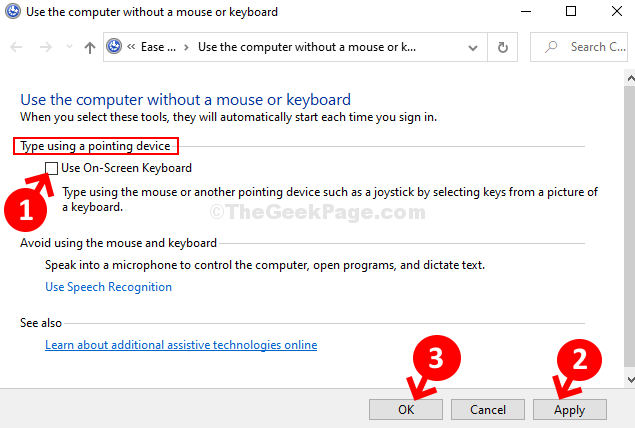
Стъпка 5: Отново се върнете към Настроики прозорец и кликнете върху Добре. Сега затворете Екранна клавиатура.
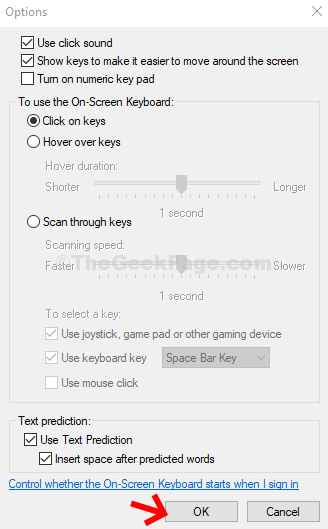
Сега рестартирайте компютъра си и проблемът с екранната клавиатура трябва да бъде решен сега. Ако все още се сблъсквате с проблема, опитайте третия метод.
Метод 3: Чрез услуги
Етап 1: Кликнете върху Започнете бутон на вашия работен плот и напишете Услуги в полето за търсене. Сега щракнете с десния бутон върху резултата и изберете Изпълни като администратор.

Стъпка 2: В Услуги прозорец, от дясната страна, под Имена колона, превъртете надолу и намерете Докоснете Услуга на панел за клавиатура и почерк. Щракнете два пъти върху него, за да отворите Имоти прозорец.

Стъпка 3: В Имоти прозорец, под Общ, отидете на Започвам type section и го задайте на хора с увреждания. Кликнете върху Приложи и тогава Добре за да запазите промените и да излезете.
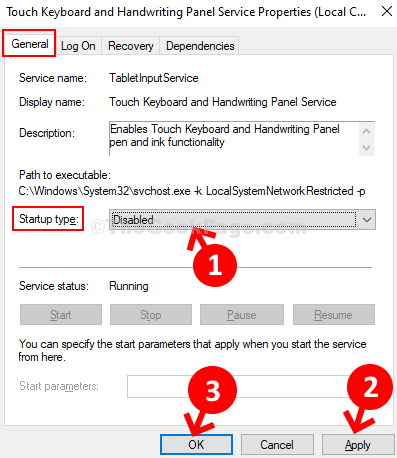
Сега рестартирайте компютъра си и екранната / сензорната клавиатура не трябва да изскача при влизане.


